(Galaxy) 高解像度写真を撮影すると通常よりも時間がかかる理由を教えてください。
最新アップデート日 : 2024-11-27
高解像度写真を撮影するとき、通常解像度の写真に比べ撮影間のインターバルが長くなる場合があります。これは、画素数の多い画像ほど処理に時間がかかるためです。
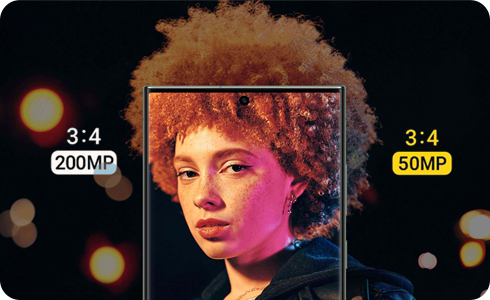
注意:高解像度写真を何枚も連続で撮影すると、画像処理時間がさらに長くなる可能性があります。
一部の端末では高解像度で写真を撮影できます。
したがって、 撮影直後間隔をを空けずに連続で撮影したり、撮影直後にギャラリーにアクセスした場合、画像処理が終わっていないと「ロード中」と表示されます。
画像解像度を変更すると、画像処理に必要な時間も変わります。
画像解像度を変更する方法
撮影オプションで画素数の高いものを選択すると高解像度写真を撮影できます。
例:200MP:2億画素、50MP:5,000万画素
※ 端末によって対応している画素数は異なります。
解像度の選択肢が 2 つ以下の場合、手順 2. の選択肢は表示されず数字だけが切り替わります。
高解像度写真を何枚も連続で撮影すると、画像処理時間がさらに長くなる可能性があります。
写真撮影後、画像処理にかかる時間を示すロード中アイコンが表示されます。
ご協力ありがとうございました。
すべての質問にご回答お願いいたします。







